
Kontakte sind der Schlüssel zum Erfolg zu sein und die Erreichung hoher Ergebnisse. Daher, es ist offensichtlich, dass die Notwendigkeit, Export von Outlook-Kontakte erscheint in ein paar Monaten nach dem Service zu nutzen beginnen. An erster Stelle, es wird wieder auf wesentliche Informationen empfohlen, damit entstandenen gegen Störungen geschützt werden, wenn wichtige Daten aus irgendeinem Grund verloren.
So exportieren Sie Outlook-Kontakte
Die folgende Methode beinhaltet die Verwendung von Outlook selbst und seiner internen Exportoption, Dies ermöglicht den Export von Outlook-Kontakten in eine durch Kommas getrennte Wertedatei namens CSV. Das Verfahren ist kostenlos und recht einfach.
- Starten Sie die Outlook-App und klicken Sie auf Datei Menü in der linken oberen Ecke.
- Wählen Sie dann die Option namens Geöffnet & Export und gehen Sie zu Import Export.
- Wählen Sie in der angezeigten Liste des Import- und Export-Assistenten aus Exportieren in eine Datei dann wählen Komma-getrennte Werte
- Der nächste Schritt beim Exportieren von Outlook-Kontakten ist die Auswahl des Ordners, der exportiert werden soll. Daher, überprüfen Sie das Konto, von dem es notwendig ist, Kontakte zu erhalten. Unter diesem Kontonamen, wählen Sie den Ordner mit dem Namen Impressum, und drücken Sie die Taste Nächste.
- nach dem Drücken Blättern, Geben Sie den Namen des Verzeichnisses ein, in das diese Kontakte exportiert werden. Und dann klicken Fertig Schaltfläche.
Outlook exportiert Kontakte in die CSV-Datei, die in Excel oder einem anderen Programm, das dies unterstützt, geöffnet werden kann. Dieses Dokument wird viele leere Zellen enthalten und das ist ganz normal. Es wird empfohlen, dieses Dokument nicht so zu ändern, dass ein Export möglich ist Outlook-Kontakte auf Android, beispielsweise, ohne Probleme.
Exportieren Sie Kontakte aus Outlook-E-Mail-Nachrichten
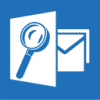
Hier ist, wie zu handeln:
- Herunterladen das Werkzeug selbst und Setup es zu Ihrem Windows-Computer.
- Führen Sie die 32 Bit-Version, wenn Ihr Outlook ist 32 bisschen, oder 64 Bit-Version, wenn Outlook ist 64 bisschen.
- Klicken Berichte Schaltfläche klicken Sie dann auf Liste der Empfänger E-Mail-Adressen Bericht.
- Im erschienenen Bericht Einstellungsfenstern wählen *.CSV-Datei Option und wählen Sie den entsprechenden Begrenzer (wählen , Symbol, wenn Sie mit Office 2019 oder ; Symbol, wenn Sie frühere Versionen von Office verwenden. Dann klick Bericht ausführen Schaltfläche.
- Das Werkzeug wird Sie bitten, den Pfad und den Dateinamen für die Protokolldatei angeben. Sie haben den Dateinamen eingeben und den Schreib-fähigen Standort wie Ordner Eigene Dateien angeben.
- Dann werden Sie gefragt, um die Quelle Outlook-Ordner auswählen und starten Sie den Report zu erzeugen.
Das Tool E-Mail-Adressen von allen Unterordnern exportieren im ausgewählten Ordner, es wird duplizierte E-Mail-Adressen entfernen, so werden Sie die klare Liste von E-Mail-Adressen in den Empfängernamen erhalten.
Importieren von Outlook-Kontakten zu iCloud: Tipps und Empfehlungen
Wenn es sein muss Exportieren Sie Outlook-Kontakte nach iCloud, ist es notwendig, zu erwähnen, dass mehrere Verfahren befolgt werden müssen. für den Import, kann man eine VCF-Datei mit allen Kontakten haben müssen. Mit diesem Service, Outlook-Kontakte in VCF-Format ist nicht so einfach wie in einer CSV-Datei zu exportieren.
Hier ist eine Lösung für ermüdungs Kontakte Extraktion:
In der Tat, gibt es die Möglichkeit von Exportperspektiven Kontakte zu vCard. Aber der Nachteil ist, in der Möglichkeit, sie ein-by-one zu exportieren, die zu zeitaufwendig ist. Jedoch, es gibt einen Trick - Google Mail kann als Vermittler verwendet werden.
Google Mail als die Lösung für einige Schwierigkeiten
Also, ist es notwendig, zu verstehen, wie Outlook-Kontakte in Google Mail exportieren. Nachdem Sie eine Datei mit Erweiterung .csv Speicher, wie oben beschrieben, sollte man ein Konto auf Google Mail öffnen. Nach der Anmeldung, es ist notwendig, das Symbol von Google Apps in der oberen rechten Ecke auswählen. Dort, man sollte klicken Sie auf Impressum oder navigieren Sie zu https://contacts.google.com.
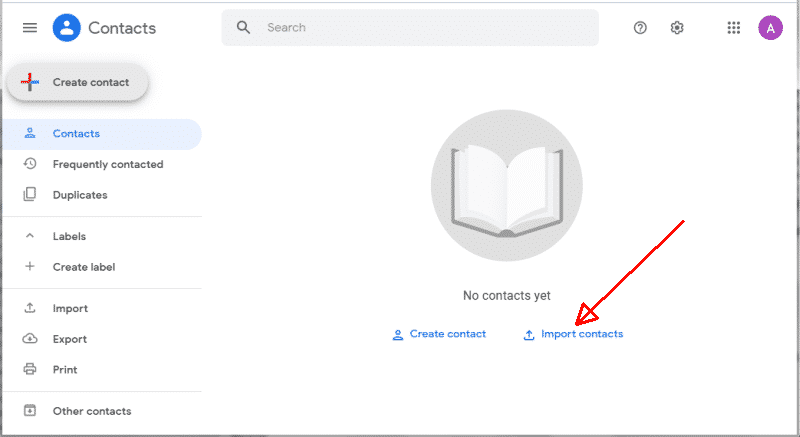
In diesem Abschnitt, man sollte drücken Mehr, dann, die Menüliste wird geöffnet. Klicke auf importieren... Nach dem Erscheinen des Assistenten Kontakte importieren, es ist notwendig, drücken Sie auf Datei wählen. Das ist, wo man sollte eine CSV-Datei auswählen, die zuvor exportiert wurde. Nachdem diese Schritte Outlook-Kontakte in Google Kontakte zu exportieren sind fertig, man sollte gehen sie in VCF-Format zu bekommen.
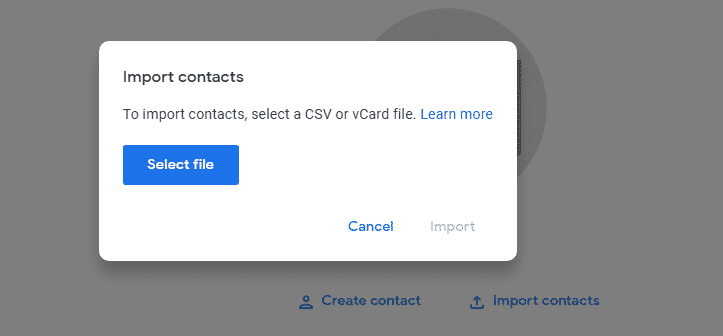
Daher, gehen Sie wie folgt vor: Google Apps → Kontakte → Mehr → Exportieren ... im Assistenten Kontakte exportieren, sollte man die Gruppe von Kontakten und das Format zu exportieren wählen. Auswählen vCard, wird man die Kontakte im Format erhalten, die mit Apple-Geräten kompatibel ist.
Letzte Schritte zum Import Kontakte zu iCloud
Zum Abschluss dieser und Outlook-Kontakte auf dem iPhone zu exportieren, man sollte in iCloud anmelden und klicken Sie auf das Symbol Impressum. Ein neues Fenster öffnet sich. Nach unten und nach links und drücken Sie auf die Schaltfläche. Im Menü, das angezeigt wird, man sollte drücken auf vCard importieren... Suchen Sie die Datei von Google Mail heruntergeladen und drücken Geöffnet. Das ist, wie Outlook-Kontaktliste auf Apple-Geräte exportieren.
Entourage und Hotmail: Andere Dienstleistungen, wo Kontakte importiert Can Be
Wenn Sie bereits die Kontakte in einer VCF-Datei bekommen, es muss auf Mac kopiert werden. Ein USB-Laufwerk oder Online-File-Sharing kann dafür verwendet werden,. Zu Export von Outlook-Kontakte zur Entourage, man sollte es aus und drücken Öffnen auf Adressbuch. Dann, man sollte alle vCard-Dateien auswählen, ziehen, und legen Sie sie in das Adressbuch im leeren Raum der Kontakte im Fenster von Entourage.
Die Nutzer von Hotmail können Outlook-Kontakte zu Hotmail exportieren schneller. Dafür, eine CSV-Datei mit Kontakten erforderlich. Im Menü des Hotmail-Kontos, man sollte drücken auf Impressum. Nach wie folgt vorgehen: Optionen → Importieren von Kontakten ... → Outlook → die Schaltfläche Durchsuchen → eine CSV-Datei aus Outlook exportiert. Schließlich, klicke auf Kontakte importieren.
Microsoft Outlook ist der Dienst mehrere Funktionen und Möglichkeiten bieten. Dank der Möglichkeiten der Export und Import, man kann die Liste der Kontakte auf allen Konten verwenden, dass er oder sie für Unternehmen braucht und private Kommunikation. Neben, mit der Kontaktliste auf unterschiedliche Konten importiert ist auch eine Sicherheitsmaßnahme im Fall von Datenverlust bei einem von ihnen. Nutzen Sie alle Features und Funktionen von Outlook.
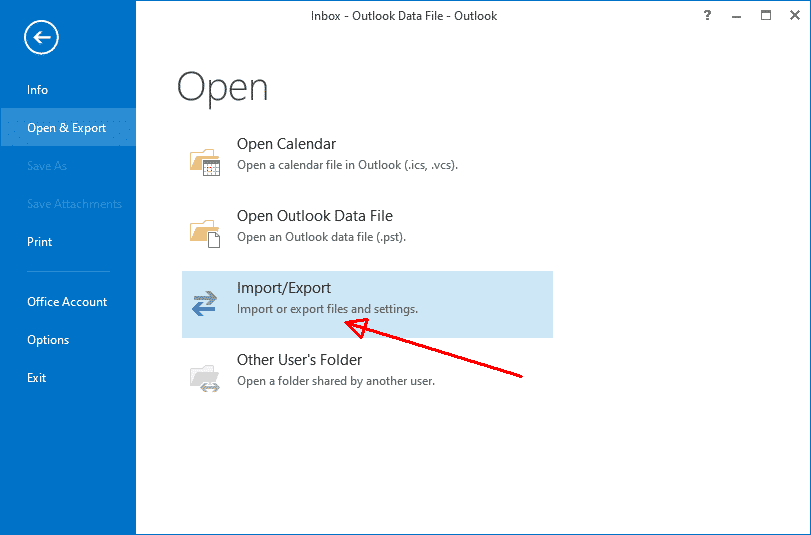

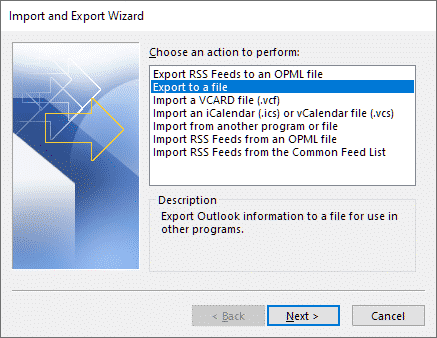
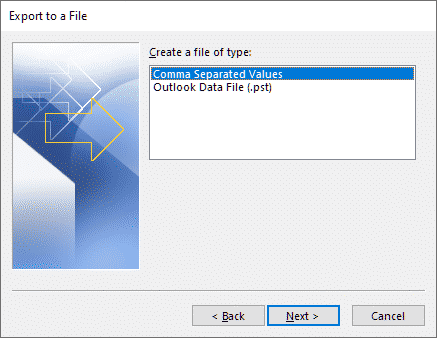
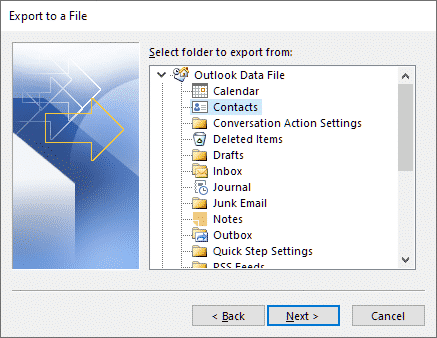











So konfigurieren Sie den Export so, dass nicht alles exportiert wird, sondern nur bestimmte nützliche Felder und insbesondere das Erstellungsdatum der Kontakte.